文章主要就以下两种情况提出解决方法:
情况一:将在自己电脑上可以运行的基于opencv的工程拷贝到别人(主要是老师)电脑上,免去别人对库文件和目录文件以及lib的配置。
情况二:将在自己电脑上可以运行的基于opencv的程序(exe)拷贝到没有装有cv库的电脑上做演示运行。
一、首先就情况一展示下自己的具体配置过程:配置原理可参加上一篇博文http://blog.csdn.net/lanbing510/article/details/8806602。
1 将\opencv\build目录下的include文件夹及\opencv\build\x86\vc10下的bin和lib文件夹拷贝到工程所在目录(及C++ Project或stdafx.h所在的那一级目录)。
2 添加目录,为了实现情况一,需要用相对路径,先相对路径进行下科普,'.\'代表本级目录,'..\'代表上级目录,注意:'\'是VC保留字,所以在你写程序时要用到'\'时就要用'\\'代替。网络路径用'/'。具体的配置如下图:
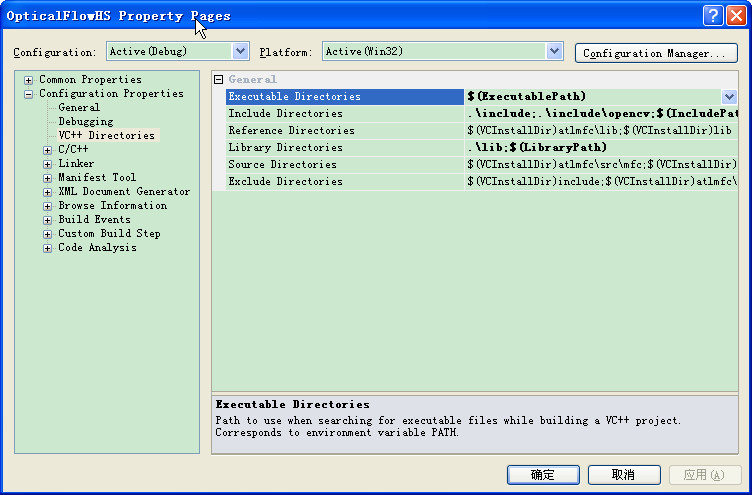
Link的配置如往常一样,只需加入这些常用lib:
opencv_nonfree243d.lib
opencv_legacy243d.lib
opencv_imgproc243d.lib
opencv_core243d.lib
opencv_highgui243d.lib
opencv_video243d.lib
opencv_ml243d.lib
opencv_features2d243d.lib
2 编译后然后把相应的dll文件放到exe所在目录就ok了;但如果dll太多,这样看起来现的很臃肿,想要把dll文件集中的各个不同的文件夹,然后让程序运行时去选择,一种方法是设置环境变量,但问题来了,不能说到了老师那里你再去当场配置环境变量,如果对方没有相应的库,更别提会有相应的环境变量设置。
解决方法是做如下配置(前提是已经按步骤1将dll所在文件夹bin拷贝到了工程所在目录):
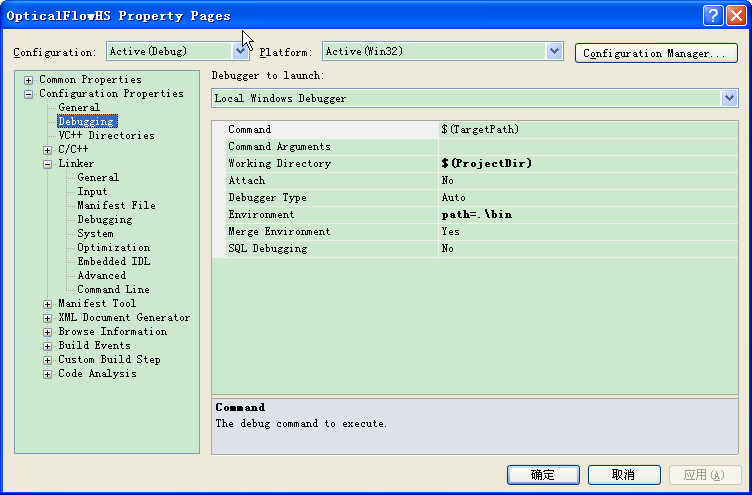
即,在Environment选项中设置path,这样也可以使用多个文件夹中的dll。简洁清晰。
3 做了以上配置后就可以编译运行了。
二、就情况二做下简单提示。
如果对方不需要源代码和工程,只用作展示,则可以直接将bin文件夹拷贝到exe文件所在目录(vs一般问debug或release文件夹下),但是你会发现,双击exe并不能正常运行,而是提示你找不到dll,像上面所提到的,你不可能不配置环境变量或着将dll文件放到和exe同一级目录中而运行程序;但你要做演示,不能太难看了,一个exe附件都是各种dll,杂乱的很,那怎么办,也是两种方法:
1 用批处理的方法,即写一个bat,先setpath,然后运行你的exe,但还是不美观,当你运行一个bat文件而不是exe给大家看的时候。
2 详细说一下方法二,可以写一个shell,用ShellExecute调用exe。很容易,很短的命令。
下面贴一下我写的shell程序
#include <Windows.h>
#include <iostream>
using namespace std;
#define exename _T("Motion_DS.exe")
#define dllpath _T(".\\bin")
int _tmain(int argc, _TCHAR* argv[])
{
try
{
ShellExecute(NULL,NULL,exename,NULL,dllpath,SW_SHOW);
}
catch (...)
{
std::cout<<"出现异常,请检查源程序"<<exename<<std::endl;
}
return 0;
}
将编译运行后的shell.exe放到Motion_DS.exe所在目录,将Motion_DS.exe放到bin文件夹中,演示的时候只需双击shell.exe即可。
贴上ShellExecute的参数解释和常用实例
---------------------------------------------------------------------------
ShellExecute(
hWnd: HWND; {指定父窗口句柄}
Operation: PChar; {指定动作, 譬如: open、print}
FileName: PChar; {指定要打开的文件或程序}
Parameters: PChar; {给要打开的程序指定参数; 如果打开的是文件这里应该是 nil}
Directory: PChar; {缺省目录}
ShowCmd: Integer {打开选项}
): HINST; {执行成功会返回应用程序句柄; 如果这个值 <= 32, 表示执行错误}
//返回值可能的错误有:
= 0 {内存不足}
ERROR_FILE_NOT_FOUND = 2; {文件名错误}
ERROR_PATH_NOT_FOUND = 3; {路径名错误}
ERROR_BAD_FORMAT = 11; {EXE 文件无效}
SE_ERR_SHARE = 26; {发生共享错误}
SE_ERR_ASSOCINCOMPLETE = 27; {文件名不完全或无效}
SE_ERR_DDETIMEOUT = 28; {超时}
SE_ERR_DDEFAIL = 29; {DDE 事务失败}
SE_ERR_DDEBUSY = 30; {正在处理其他 DDE 事务而不能完成该 DDE 事务}
SE_ERR_NOASSOC = 31; {没有相关联的应用程序}
//ShowCmd 参数可选值:
SW_HIDE = 0; {隐藏}
SW_SHOWNORMAL = 1; {用最近的大小和位置显示, 激活}
SW_NORMAL = 1; {同 SW_SHOWNORMAL}
SW_SHOWMINIMIZED = 2; {最小化, 激活}
SW_SHOWMAXIMIZED = 3; {最大化, 激活}
SW_MAXIMIZE = 3; {同 SW_SHOWMAXIMIZED}
SW_SHOWNOACTIVATE = 4; {用最近的大小和位置显示, 不激活}
SW_SHOW = 5; {同 SW_SHOWNORMAL}
SW_MINIMIZE = 6; {最小化, 不激活}
SW_SHOWMINNOACTIVE = 7; {同 SW_MINIMIZE}
SW_SHOWNA = 8; {同 SW_SHOWNOACTIVATE}
SW_RESTORE = 9; {同 SW_SHOWNORMAL}
SW_SHOWDEFAULT = 10; {同 SW_SHOWNORMAL}
SW_MAX = 10; {同 SW_SHOWNORMAL}
//举例说明更多问题(别忘了 uses ShellAPI;):
{譬如用记事本打开一个文件}
begin
ShellExecute(Handle, 'open', 'notepad.exe', 'C:\WINDOWS\SchedLgU.Txt', nil, SW_SHOWNORMAL);
end;
{第一个参数是用来当作错误提示窗口的父窗口的, 不能是 nil, 可以是 0(也就是桌面窗口)}
begin
ShellExecute(0, 'open', 'notepad.exe', 'C:\WINDOWS\SchedLgU.Txt', nil, SW_SHOWNORMAL);
end;
{第二个参数如果是 nil, 也会默认位 open}
begin
ShellExecute(0, nil, 'notepad.exe', 'C:\WINDOWS\SchedLgU.Txt', nil, SW_SHOWNORMAL);
end;
{文件路径可以放在参数五}
begin
ShellExecute(0, nil, 'notepad.exe', 'SchedLgU.Txt', 'C:\WINDOWS', SW_SHOWNORMAL);
end;
{把参数三直接指定为要打开的文件, 文件将用对应默认程序打开; 次数参数四应为 nil}
begin
ShellExecute(0, nil, 'SchedLgU.Txt', nil, 'C:\WINDOWS', SW_SHOWNORMAL);
end;
{如果文件在: 程序目录/当前目录/System32/Windows/PATH环境变量中, 参数五也可以 nil}
begin
ShellExecute(0, nil, 'SchedLgU.Txt', nil, nil, SW_SHOWNORMAL);
end;
{如果参数三是个文件, 可以用参数二命令打印}
begin
ShellExecute(0, 'print', 'SchedLgU.Txt', nil, nil, 1);
end;
{用 IE 打开网页}
begin
ShellExecute(Handle, 'open', 'IExplore.EXE', 'about:blank', nil, SW_SHOWNORMAL);
end;
{用火狐打开网页}
begin
ShellExecute(Handle, 'open', 'firefox.exe', 'about:blank', nil, SW_SHOWNORMAL);
end;
{用默认浏览器打开网页}
begin
ShellExecute(Handle, 'open', 'Explorer.exe', 'about:blank', nil, SW_SHOWNORMAL);
end;
{还是用默认浏览器打开网页}
begin
ShellExecute(0, nil, 'http://del.cnblogs.com', nil, nil, 1);
end;